ขั้นตอนที่เร็วที่สุดในการแปลง VOB เป็น M4V บน Windows และ Mac
โดยทั่วไปดีวีดีจะใช้รูปแบบไฟล์ VOB หรือ Video Object ไฟล์นี้มักถูกเก็บไว้ในโฟลเดอร์ VIDEO TS ระดับรูทของดีวีดี อย่างไรก็ตาม อินเทอร์เน็ตในปัจจุบันมีไฟล์มีเดียจำนวนมาก นอกจากนี้ ดีวีดียังแพร่หลายน้อยลงในทุกวันนี้ และอุปกรณ์และโปรแกรมไม่รองรับอย่างกว้างขวาง หากเป็นเช่นนั้น คุณต้องมีรูปแบบที่รองรับโดยอุปกรณ์และโปรแกรมจำนวนมาก เช่น รูปแบบไฟล์ M4V คุณจะขอบคุณเพราะคุณจะได้เรียนรู้วิธีการที่มีประโยชน์มากที่สุด แปลง VOB เป็น M4V โดยใช้ซอฟต์แวร์ออนไลน์และดาวน์โหลดได้
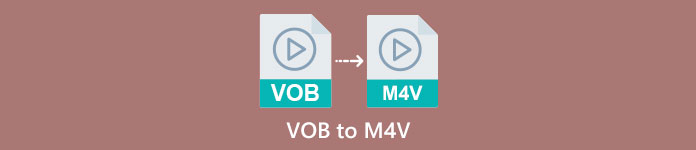
ตอนที่ 1: ความแตกต่างระหว่าง VOB และ M4V
| VOB | M4V | |
| ชื่อเต็ม | วัตถุวิดีโอ | วิดีโอ MPEG-4 |
| นามสกุลไฟล์ | .vob | .m4v |
| คำอธิบาย | วิดีโอ เสียง คำบรรยาย เมนูดีวีดี และเนื้อหาอื่นๆ ทั้งหมดรวมอยู่ในไฟล์เดียวโดยใช้รูปแบบคอนเทนเนอร์ VOB รูปแบบ VOB ซึ่งอิงตามสตรีมระบบ MPEG-2 และสามารถเล่นได้บนอุปกรณ์สื่อต่างๆ มักจะจัดเก็บไว้ในโฟลเดอร์ VIDEO TS ที่รูทของแผ่นดิสก์ | Apple สร้างรูปแบบคอนเทนเนอร์วิดีโอ M4V ซึ่งใช้ในการเผยแพร่เนื้อหาเสียงและวิดีโอผ่าน iTunes ไฟล์ M4V จะเหมือนกันกับไฟล์ MP4 ยกเว้นความเป็นไปได้ในการใช้การป้องกันการคัดลอก DRM |
| พัฒนาโดย | ดีวีดีฟอรั่ม | แอปเปิ้ล |
| ประเภทไมม์ | วิดีโอ/ดีวีดี วิดีโอ/Mpeg | วิดีโอ/x-m4v |
| ตัวแปลงสัญญาณวิดีโอ | MPEG-1 MPEG-2 | H.264 |
| ตัวแปลงสัญญาณเสียง | เอ็มพีทู เอซี-3 กพท | AAC ดอลบี้ดิจิตอล |
| โปรแกรมที่เกี่ยวข้อง | มีเดียเพลเยอร์คลาสสิก Windows Media Player VLC Media Player Potplayer GOMPlayer | โปรแกรม QuickTime Player iTunes มีเดียเพลเยอร์คลาสสิก K-เครื่องเล่นมัลติมีเดีย MPlayer VLC Media Player |
ตอนที่ 2: ทำไมคุณต้องแปลง VOB เป็น M4V
เหตุผลหลักที่คุณต้องแปลง VOB เป็น M4V คือแอปพลิเคชันจำนวนมากไม่รองรับไฟล์ VOB ไม่ว่าอะไรจะเกิดขึ้น หากคุณมีวิดีโอ VOB บน Mac คุณอาจประสบปัญหาได้ วางลงใน QuickTime สำหรับเล่นหรือ iMovie/FCP สำหรับตัดต่อ ดังนั้น คุณต้องแปลงไฟล์ .vob เป็นรูปแบบที่ Mac รองรับได้ เช่น M4V
ส่วนที่ 3: วิธีแปลง VOB เป็น M4V โดยใช้ Mac
ตัวแปลงที่ดีที่สุดที่คุณสามารถใช้เพื่อแปลง VOB เป็น M4V โดยใช้ Mac คือ FVC Video Converter Ultimate. ตัวแปลงนี้ไม่เหมือนกับตัวแปลงอื่นที่คุณเห็นบนอินเทอร์เน็ต ตัวแปลงอื่นเสนอกระบวนการแปลงความเร็วปกติเท่านั้น แต่ในแอปพลิเคชันนี้ คุณจะได้สัมผัสกับสิ่งที่น่าตื่นเต้นยิ่งกว่า Video Converter Ultimate มีกระบวนการแปลงความเร็วสูงพิเศษ ซึ่งเร็วกว่าความเร็วเฉลี่ย 30 เท่า นอกจากนี้ สมมติว่าคุณต้องการแปลงไฟล์ตั้งแต่สองไฟล์ขึ้นไป แอปพลิเคชันนี้เหมาะสำหรับคุณ อนุญาตให้มีการแปลงเป็นชุด ซึ่งคุณสามารถอัปโหลดไฟล์ได้มากขึ้นและแปลงไฟล์เหล่านั้นในขั้นตอนเดียว ด้วยการแปลงเป็นชุดนี้ คุณจะประหยัดเวลาได้มากขึ้น ยิ่งไปกว่านั้น ในขณะแปลง คุณยังสามารถแก้ไขวิดีโอของคุณได้ คุณสามารถปรับปรุง แก้ไข และครอบตัดวิดีโอของคุณได้ เนื่องจากวิดีโอมีตัวเลือกมากขึ้นในขณะที่คุณอยู่ในขั้นตอนการแปลง นอกจากนี้คุณยังสามารถปรับปรุงไฟล์วิดีโอ VOB ของคุณโดยใช้ตัวแปลงนี้
คุณสมบัติ
◆ แปลงรูปแบบไฟล์วิดีโอมากกว่า 100 รูปแบบ รวมถึง MP4, VOB, M4V, WMV, MKV, AVI, FLV, MTS เป็นต้น
◆ เสนอตัวสร้างภาพตัดปะพร้อมเทมเพลตและตัวกรองที่มีอยู่
◆ สามารถสร้างมิวสิควิดีโอด้วยธีมฟรี มันสามารถรวมวิดีโอและรูปภาพ
◆ มี Toolbox ที่มีเครื่องมือแก้ไขมากมาย เช่น ตัวเพิ่มคุณภาพวิดีโอ ทริมเมอร์ ตัวครอป ฯลฯ
◆ แปลงไฟล์รูปภาพ เช่น PNG, JPG, BMP, TIFF และอื่นๆ
◆ สร้างวิดีโอ 3 มิติที่กำหนดเองจาก 2 มิติ
◆ มันสามารถชะลอและ เร่งความเร็ววิดีโอ เร็วขึ้นจาก 0.125x เป็น 8x
ทำตามขั้นตอนพื้นฐานด้านล่างเพื่อแปลง VOB เป็น M4V บน Mac โดยใช้ FVC Video Converter Ultimate
ขั้นตอนที่ 1: ค้นหา FVC Video Converter Ultimate บนเบราว์เซอร์ของคุณ คุณยังสามารถคลิกปุ่มดาวน์โหลดด้านล่าง เลือกเวอร์ชัน Mac จากนั้นเปิดแอปพลิเคชัน
ดาวน์โหลดฟรีสำหรับ Windows 7 หรือใหม่กว่าดาวน์โหลดอย่างปลอดภัย
ดาวน์โหลดฟรีสำหรับ MacOS 10.7 หรือใหม่กว่าดาวน์โหลดอย่างปลอดภัย
ขั้นตอนที่ 2: เลือกแผง Converter เมื่ออินเทอร์เฟซปรากฏขึ้นแล้ว คลิก พลัส ไอคอนหรือ เพิ่มไฟล์ ปุ่มเพื่อเพิ่มไฟล์ VOB ของคุณ คุณยังสามารถลากไฟล์วิดีโอของคุณไปยังกล่องได้โดยตรง
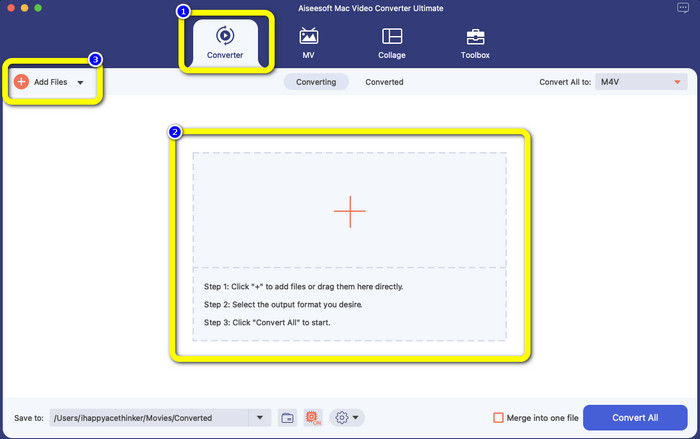
ขั้นตอนที่ 3: คลิก แปลงทั้งหมด ปุ่ม to เพื่อดูตัวเลือกรูปแบบ หลังจากนั้น เลือกรูปแบบไฟล์ M4V คุณยังสามารถเลือกความละเอียดสำหรับวิดีโอของคุณได้ตั้งแต่ 480p ถึง 1080p หรือคุณสามารถคงคุณภาพดั้งเดิมไว้ได้
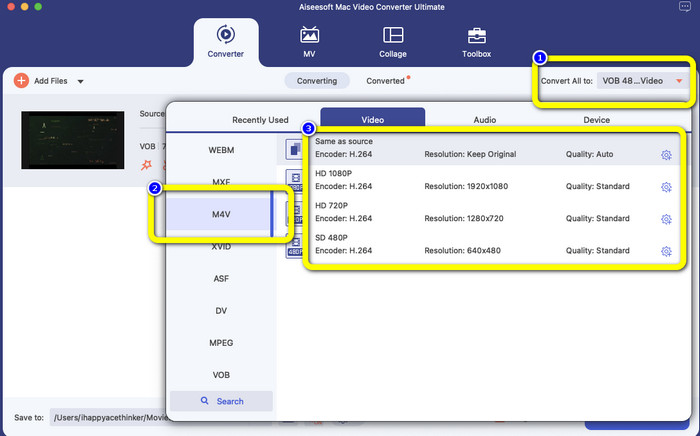
ขั้นตอนที่ 4: ก่อนแปลง คุณสามารถแก้ไขวิดีโอของคุณ เช่น ใส่คำบรรยายหรือภาษาของเสียง และอื่นๆ โดยคลิกที่ ความชอบ ไอคอนที่ส่วนล่างของอินเทอร์เฟซ
ขั้นตอนที่ 5: หากคุณทำการเปลี่ยนแปลงบางอย่างกับวิดีโอ VOB ของคุณเสร็จแล้ว ให้คลิกที่ แปลง ปุ่มเพื่อแปลงไฟล์ VOB ของคุณเป็นรูปแบบ M4V จากนั้นบันทึกวิดีโอของคุณบน Mac
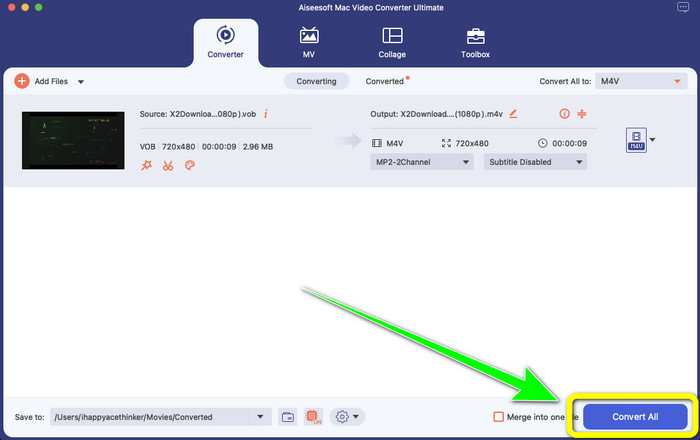
ตอนที่ 4: วิธีง่ายๆ ในการแปลง VOB เป็น M4V ออนไลน์ฟรี
หากคุณต้องการแปลง VOB เป็น M4V ทางออนไลน์ฟรี คุณสามารถลองได้ แปลงไฟล์ฟรี. ตัวแปลงออนไลน์นี้สามารถแปลงไฟล์ต่าง ๆ ได้อย่างง่ายดาย มีเพียงสามขั้นตอนในการแปลงไฟล์วิดีโอ VOB ของคุณเป็นรูปแบบ M4V ซึ่งทำให้เหมาะสำหรับผู้ใช้ที่ไม่ใช่มืออาชีพ นอกจากนี้ หลังจากผ่านไป 24 ชั่วโมง ไฟล์ที่แปลงทั้งหมดจะถูกลบออกจากเซิร์ฟเวอร์และไม่สามารถใช้งานได้อีกต่อไป คุณยังสามารถลบไฟล์ของคุณโดยใช้ปุ่ม Delete หลังจากแปลงไฟล์แล้ว นอกจากนี้ FreeFileConvert ไม่เพียงดีสำหรับการแปลงวิดีโอเท่านั้น นอกจากนี้ยังช่วยให้คุณสามารถแปลงรูปภาพ เอกสาร เวกเตอร์ เสียง ไฟล์เก็บถาวร e-book และงานนำเสนอ ซึ่งทำให้สะดวกสำหรับผู้ใช้ อย่างไรก็ตาม เครื่องมือออนไลน์นี้มีกระบวนการแปลงที่ช้า ดังนั้นคุณต้องใช้เวลามากขึ้น นอกจากนี้ยังต้องใช้การเชื่อมต่ออินเทอร์เน็ตเพื่อใช้งาน
ขั้นตอนที่ 1: เยี่ยมชม แปลงไฟล์ฟรี เว็บไซต์.
ขั้นตอนที่ 2: เลือกไฟล์ เลือกไฟล์ ปุ่มเพื่อเพิ่มไฟล์วิดีโอ VOB ของคุณ
ขั้นตอนที่ 3: คลิก แปลงไฟล์ ปุ่ม to เพื่อดูตัวเลือกรูปแบบและเลือกรูปแบบไฟล์ M4V
ขั้นตอนที่ 4: สำหรับขั้นตอนสุดท้าย ให้เลือก แปลง ปุ่ม. ดาวน์โหลดวิดีโอขั้นสุดท้ายหลังจากกระบวนการแปลง
ส่วนที่ 5: คำถามที่พบบ่อยเกี่ยวกับการแปลง VOB เป็น M4V
1. รูปแบบไฟล์ทั่วไปในการแปลงไฟล์ VOB เป็นรูปแบบใด
เนื่องจาก MP4 เป็นนามสกุลไฟล์มัลติมีเดียทั่วไปและเป็นรูปแบบคอนเทนเนอร์สำหรับจัดเก็บข้อมูลวิดีโอ เสียง และคำบรรยาย จึงเป็นรูปแบบวิดีโอที่ดีที่สุดในการแปลงไฟล์วิดีโอ VOB ที่ไม่รองรับของคุณ อุปกรณ์พกพาจำนวนมาก รวมถึงผลิตภัณฑ์ Apple รองรับรูปแบบ MP4
2. ฉันจะแปลงรูปแบบไฟล์ VOB โดยไม่สูญเสียคุณภาพได้อย่างไร
คุณสามารถใช้ FVC Video Converter Ultimate เครื่องมือออฟไลน์นี้สามารถแปลงไฟล์ได้หลายไฟล์โดยไม่เปลี่ยนคุณภาพวิดีโอ
3. ไฟล์ VOB สามารถเล่นบน Android ได้หรือไม่?
ไม่ วิดีโอถูกจัดเก็บไว้ในดีวีดีโดยใช้รูปแบบคอนเทนเนอร์ VOB (Video Object) ไฟล์ VOB มักไม่รองรับโดย Android คุณต้อง แปลง VOB ของคุณเป็น MP4 หรือรูปแบบวิดีโออื่นๆ ที่อุปกรณ์ Android รองรับ หากคุณต้องการเล่นบนสมาร์ทโฟนหรือแท็บเล็ต Android
สรุป
ตอนนี้คุณได้เรียนรู้ความแตกต่างระหว่าง VOB และ M4V. นอกจากนี้ บทความนี้ยังแสดงขั้นตอนที่ง่ายที่สุดในการแปลง VOB เป็น M4V หากคุณต้องการแอปพลิเคชันที่มีกระบวนการแปลงที่รวดเร็ว คุณสามารถใช้ FVC Video Converter Ultimate ตัวแปลงนี้สามารถแปลงไฟล์ต่าง ๆ ได้เร็วกว่าตัวแปลงอื่น ๆ ถึง 30 เท่า



 Video Converter Ultimate
Video Converter Ultimate บันทึกหน้าจอ
บันทึกหน้าจอ



